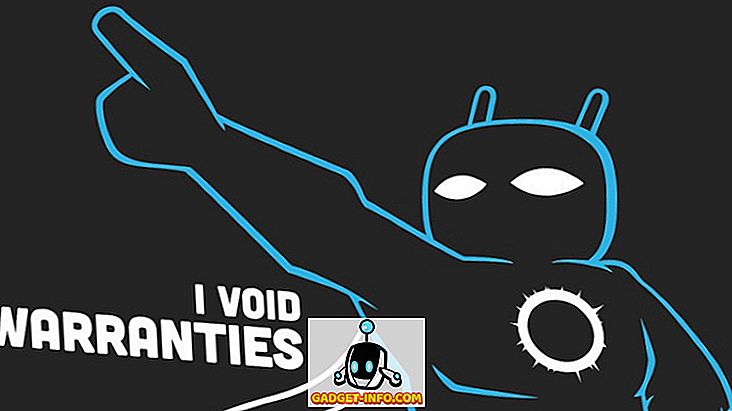Chromebook računala osmišljena su tako da funkcioniraju bez ikakvih gnjavaža i u velikoj mjeri ispunjavaju ovo obećanje. Međutim, ako ste netko tko voli gusle s postavkama i brbljati s razvojnim opcijama na uređaju, znali biste da je zabrljati uređaj prilično jednostavan. Dakle, nećemo vas kriviti ako ste zabrljali Chromebook. Trebali bismo vam pomoći, a to ćemo i učiniti. Ako imate Chromebook s ozbiljnom pogreškom ili problemom, uređaj možete oporaviti putem slike za oporavak sustava. Prije nego to učinite, u OS-u Chrome morate stvoriti sliku za oporavak.
Evo kako stvoriti sliku za oporavak u OS-u Chrome:
1. Prvo ćete morati preuzeti aplikaciju za oporavak Chromebooka iz Chrome web-trgovine. Kada se aplikacija preuzme, otvorite je i pritisnite " Počnite ".

Napomena : Možete koristiti USB izbrisivi memorijski pogon ili SD karticu (ako Chromebook ima utor za kartice). Također, bljesak ili SD kartica trebaju biti veličine 4 GB ili veće.
2. Zatim unesite broj modela vašeg Chromebooka . Aplikacija bi trebala otkriti kôd za Chromebook, ali ako se to ne dogodi, možete ga unijeti ručno ili odabrati Chromebook s popisa.

3. Kada završite, umetnite USB flash pogon ili SD karticu i odaberite pogon iz padajućeg izbornika. Zatim odaberite " Nastavi ".

4. Postavljanje će vas upozoriti da će svi podaci na vašem flash pogonu ili kartici biti izbrisani. Stoga je važno napraviti sigurnosnu kopiju prije nego što nastavite. Kliknite na " Create Now " da biste započeli.

5. Aplikacija će tada početi s preuzimanjem datoteka za oporavak . Nakon preuzimanja, preuzimanje će biti potvrđeno, raspakirano, a zatim napisano na disku.

6. Nakon što završite, moći ćete ukloniti flash pogon ili karticu. Zatim možete koristiti sliku za oporavak da biste popravili Chromebook u budućnosti.

Napomena : Sliku za oporavak Chromebooka možete stvoriti i iz Windows PC ili Mac računala, pod uvjetom da imate instaliran Chrome.
Oporavak Chromebooka pomoću slike za oporavak
Nakon što izradite sliku za oporavak za Chromebook, slijedite korake koje trebate slijediti da biste oporavili Chromebook:
1. Da biste pokrenuli postupak, najprije morate pokrenuti Chrome OS u način rada za oporavak . Da biste to učinili, istovremeno pritisnite i držite tipku Esc i Refresh, a zatim pritisnite gumb za uključivanje .
2. Trebali biste vidjeti zaslon s porukom "OS Chrome nedostaje ili je oštećen. Umetnite USB stick ili SD karticu za oporavak ”.

3. Pa, to je vaš znak. Umetnite sliku za oporavak koju ste upravo stvorili i slijedite upute na zaslonu da biste vratili Chromebook na rad.
Ako imate problema s Chromebookom čak i nakon oporavka uz zdravu sliku za oporavak, obratite se osobama u centru za pomoć za Chromebook.
Izradite sliku oporavka u OS-u Chrome da biste riješili probleme
Zaključak je da možete jednostavno stvoriti sliku za oporavak na Chromebooku, a mi ćemo vam savjetovati da sliku za oporavak držite pri ruci jer nikad ne znate kada će stvari krenuti krivo. Pa, to je sve s naše strane! Javite nam ako naiđete na probleme prilikom izrade slike za oporavak na Chromebooku. Hvala na čitanju!